Cara membuat tulisan efek air dengan photoshop
Selasa, 18 Juni 2013
Edit
Tutorial photoshop | Air adalah “sumber kehidupan”. Dibalik kesegaran dan kelembutannya menyimpan sebuah kekuatan yang sangat luar biasa. Bahkan tembok tebal dan batu karang sekalipun bisa dihancurkannya.
Selain itu, tekstur air itu memiliki keindahan tersendiri. Terlebih jika kita lihat tetesan air disiang hari yang sangat panas. Tetesannya mempu menyegarkan kita. Coba deh liat tetesan air saat siang hari bulan puasa… hreerrrrr… segerrrr….
Nah… texstur unik yang memiliki kesegaran itulah akan kita jadikan sebuah tulisan yang menambah keindahan. Dengan bantuan photoshop, kita akan dengan mudah membuat membuat tulisan-tulisan berbetuk air yang sangat menyegarkan. Untuk lebih singkatnya silahkan lihat demonya pada gambar berikut ini.

Cara membuat tulisan efek air dengan photohsop
1. Buka photoshop sobat, dan buatlah sebuah document baru dengan cara Ctrl+N kemudian atur ukurannya menjadi 900 x 600 pixl
2. Berikan warna gradient biru pada background. warna gradient biru bisa di ganti sesuai selera yah…

3. Buatlah tulisan Water dengan menggunakan horizontal type tool (T). ukuran 200 Pt dan jenis font Segoe Script Bold. Tempatkan tepat ditengah-tengah
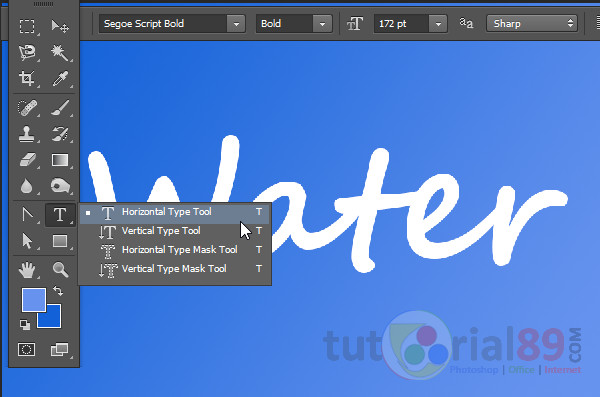
4. Ubah nilai fill layer water menjadi 0. Sampai tulisan water tidak tampak sama sekali. Hal ini serupa dengan cara membuat watermark yang tutorialnya sudah saya bahas di cara membuat watermark dengan photoshop

5. Dobel klik layer water sampai muncul pengaturan layer style. Kemudian klik pada bevel and emboss lalu atur seperti pada gambar berikut ini.

6. Sekarang klik drop shadow lalu atur seperti gambar berikut ini. Jika pengaturan selesai silahkan klik ok

7. Buatlah layer baru untuk kita jadikan percikan air. Untuk membuat percikan air sobat bisa menggunakan basic brush. Silahkan sebar kurang lebih hasilnya menjadi seperti ini.
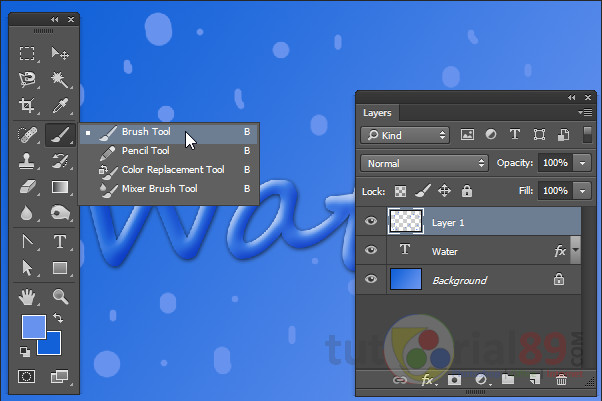
8. Untuk memberi efek air pada percikan air yang tadi kita buat, cukup dengan cara mengcopy style yang ada di tulisan water. Caranya, klik kanan layer water > copy layer style kemudian klik kanan layer percikan air (layer1) > paste layer style

Sehingga hasil akhirnya kurang lebih seperti ini. Silahkan dikembangkan sendiri yah. Semoga bermanfaat.
